휴대폰 또는 PC에서 줌 프로필 사진을 제거하는 방법

Zoom 프로필 사진을 제거하는 방법과 그 과정에서 발생할 수 있는 문제를 해결하는 방법을 알아보세요. 간단한 단계로 프로필 사진을 클리어하세요.
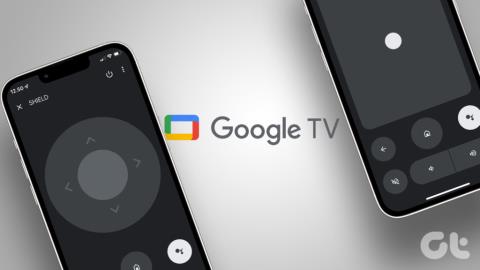
Google TV는 주요 TV 제조업체가 선택하는 소프트웨어입니다. Google은 Google TV OS가 내장된 스트리밍 장치도 판매합니다. Google TV는 UI 변경과 새로운 기능으로 발전했지만 문제가 없는 것은 아닙니다. 사용자들은 Google TV가 Wi-Fi에 연결되지 않음, 설치된 앱 문제, 사운드가 작동하지 않는 등에 대해 불만을 제기했습니다. 후자에 직면한 경우 Google TV 사운드가 작동하지 않는 문제를 해결하는 가장 좋은 방법을 확인하세요.
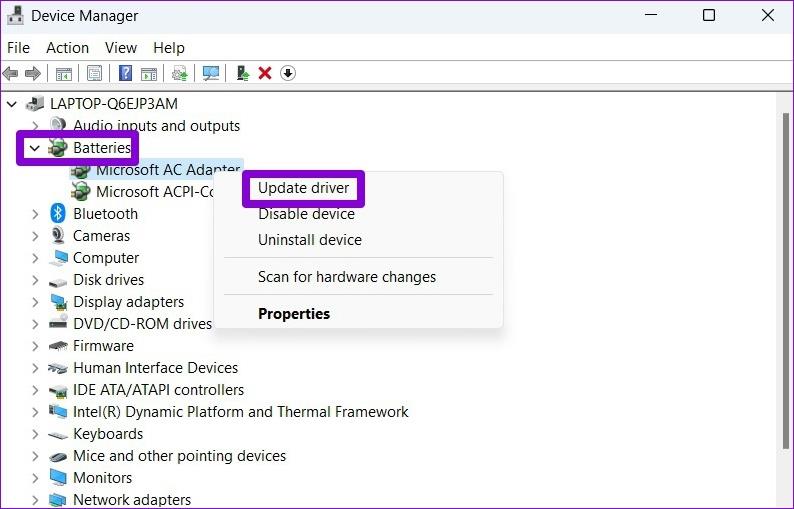
사운드 문제가 있는 Google TV나 Chromecast는 밤에 영화를 보는 데 방해가 될 수 있습니다. 여러 요인이 Google TV의 오디오 성능에 영향을 미칠 수 있습니다. 사운드 결함은 잘못된 홈 시어터 설정, 활성 Bluetooth, 오래된 소프트웨어 등으로 인해 발생할 수 있습니다. 기본부터 시작하여 고급 문제 해결 요령으로 넘어가겠습니다.
고급 트릭을 진행하기 전에 Google TV 또는 Chromecast 리모컨을 사용하고 볼륨 높이기 키를 눌러 오디오를 켜세요.
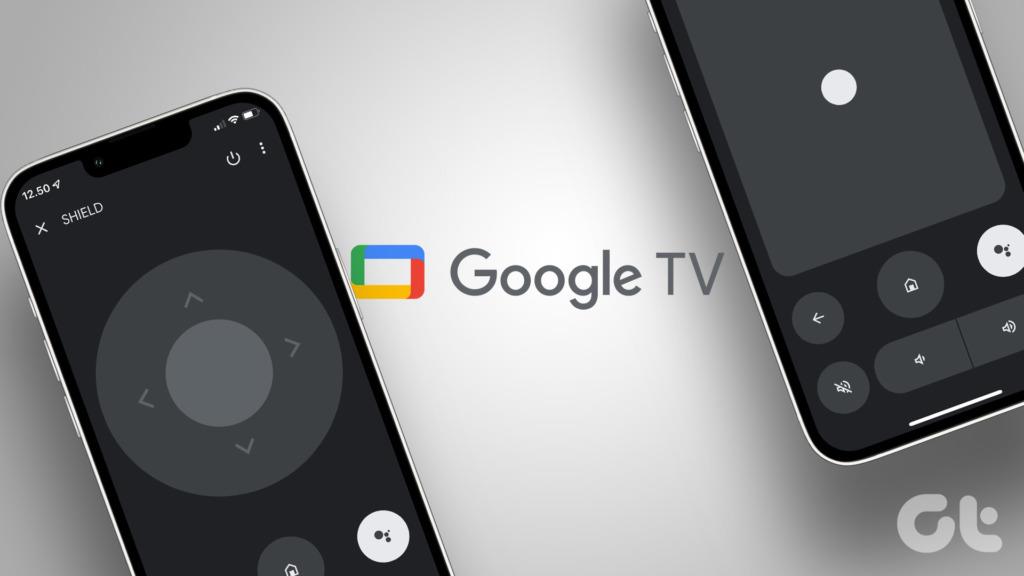
Google TV 리모컨이 작동하지 않으면 방전된 배터리를 교체하고 볼륨 높이기 키를 다시 누르세요. Google TV 리모컨 문제를 해결하려면 문제해결 가이드를 확인하세요 .
Google TV나 Chromecast가 음소거 상태인가요? Google TV에서 음소거 아이콘을 찾아 TV 음소거를 해제해야 합니다. 때로는 TV를 음소거하고 되돌리는 것을 잊어버릴 수도 있습니다.
대부분의 Google TV 및 Chromecast 기기에는 블루투스가 내장되어 있습니다. 무선 이어버드와 헤드폰을 스마트 TV에 연결하면 다른 사람의 방해 없이 좋아하는 TV 프로그램과 영화를 즐길 수 있습니다.
무선 기기를 케이스에 넣은 후에도 Google TV에 계속 연결되어 있는 경우가 있습니다. 따라서 TV 스피커나 홈시어터 설정을 통해 오디오를 듣지 못할 수도 있습니다. 따라서 TV에서 블루투스 기기를 연결 해제한 후 다시 시도해 보시기 바랍니다.
제공된 리모컨에 문제가 발생할 수 있으므로 Google TV에서 블루투스를 비활성화하면 안 됩니다.
Google TV에서 사운드 출력 설정을 확인하고 오디오를 다시 재생해 보세요. 일반적으로 Google TV는 연결된 오디오 시스템을 감지하고 이를 통해 사운드를 재생할 만큼 똑똑합니다. 그러나 시스템을 감지하지 못하면 오디오 결함이 발생합니다. 당신이해야 할 일은 다음과 같습니다.
1단계: Google TV 인터페이스에서 Google 계정으로 슬라이드하세요.
2단계: 설정을 엽니다.
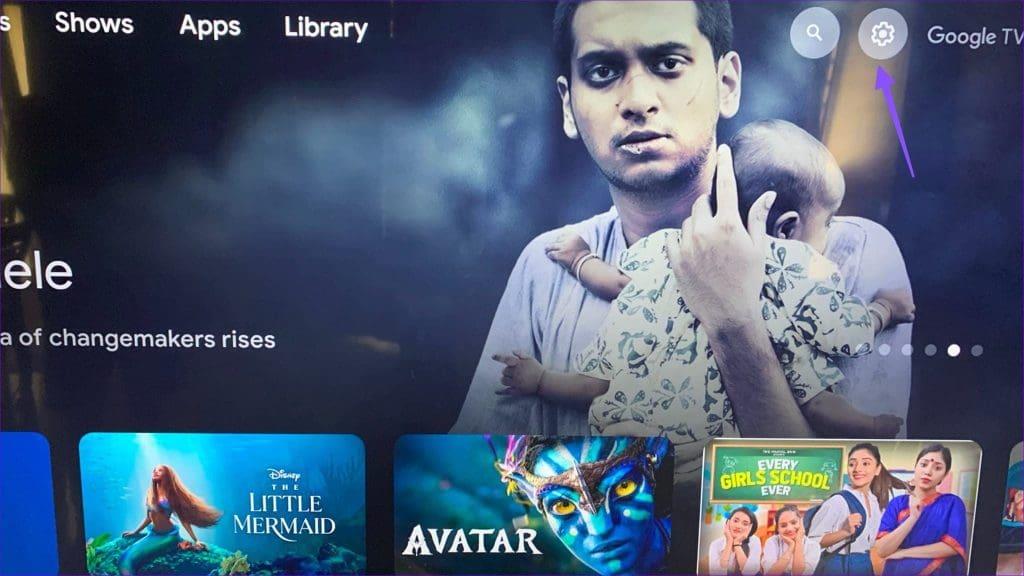
3단계: 디스플레이 및 소리로 스크롤합니다. 오디오 출력을 선택합니다.
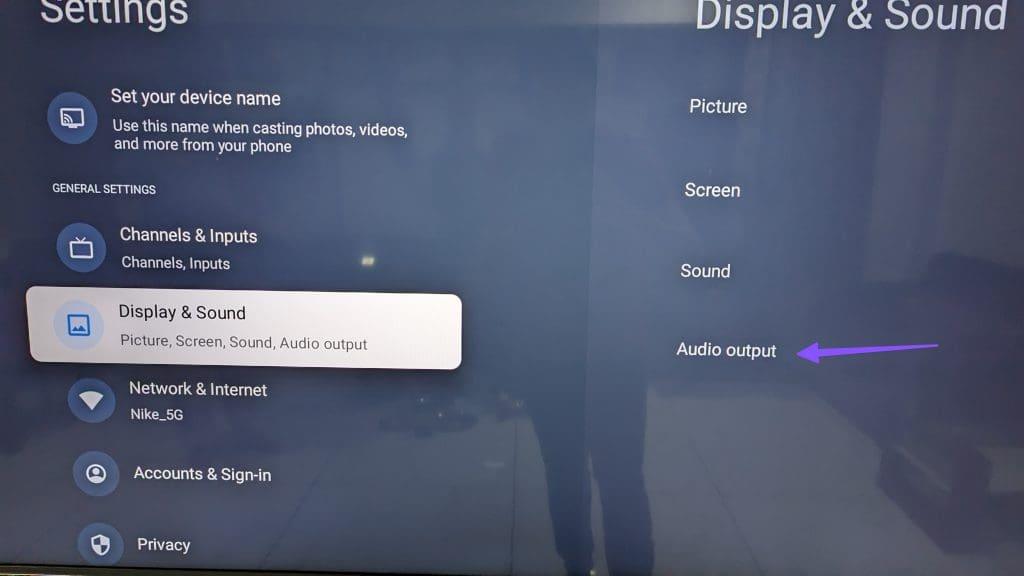
4단계: 디지털 오디오 출력을 클릭합니다.
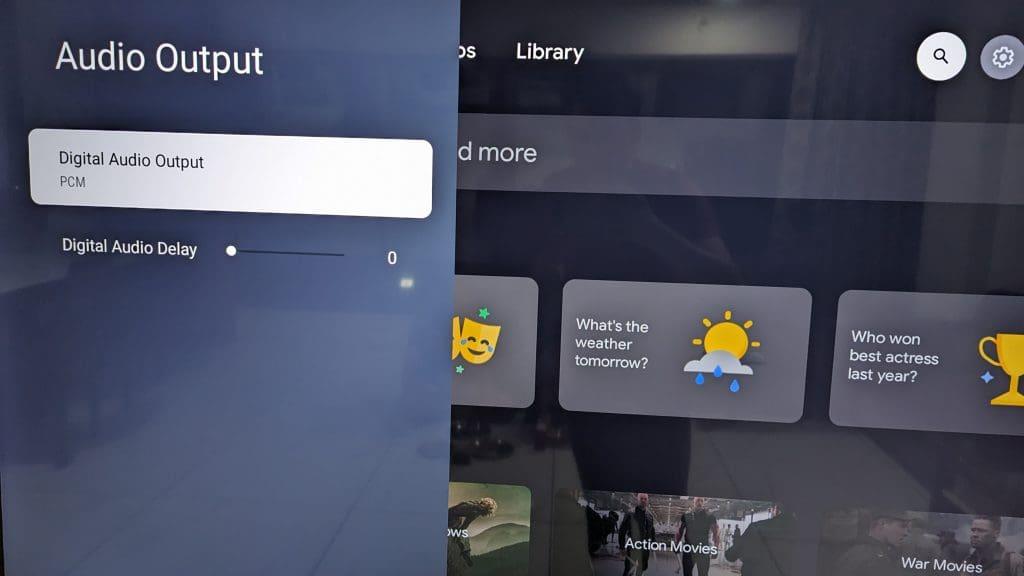
5단계: 다음 메뉴에서 관련 오디오 출력을 선택합니다.
유선 헤드폰, ARC, Bluetooth, 광학, 유선 헤드폰 + 내부 스피커, Bluetooth + 내부 스피커와 같은 다른 오디오 출력 옵션도 표시될 수 있습니다. 옵션은 Google TV 제조업체에 따라 다릅니다.
Google TV에서 사운드를 재설정하고 다시 시도해 보세요.
1단계: Google TV 설정에서 디즈니 및 사운드 메뉴로 이동합니다(위 단계 확인).
2단계: 소리를 선택하세요.
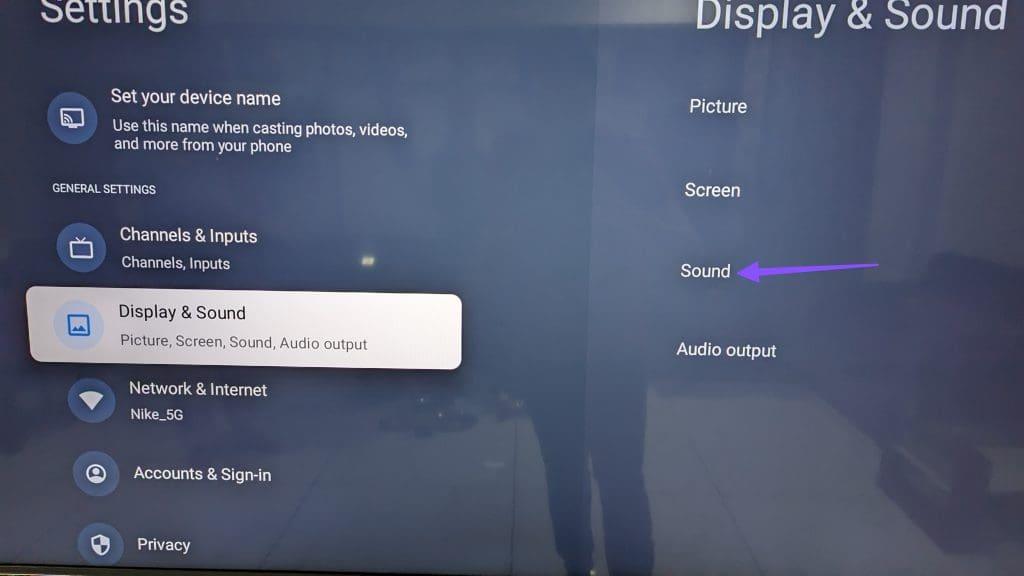
3단계: 아래로 스크롤하여 사운드 재설정을 누르세요.
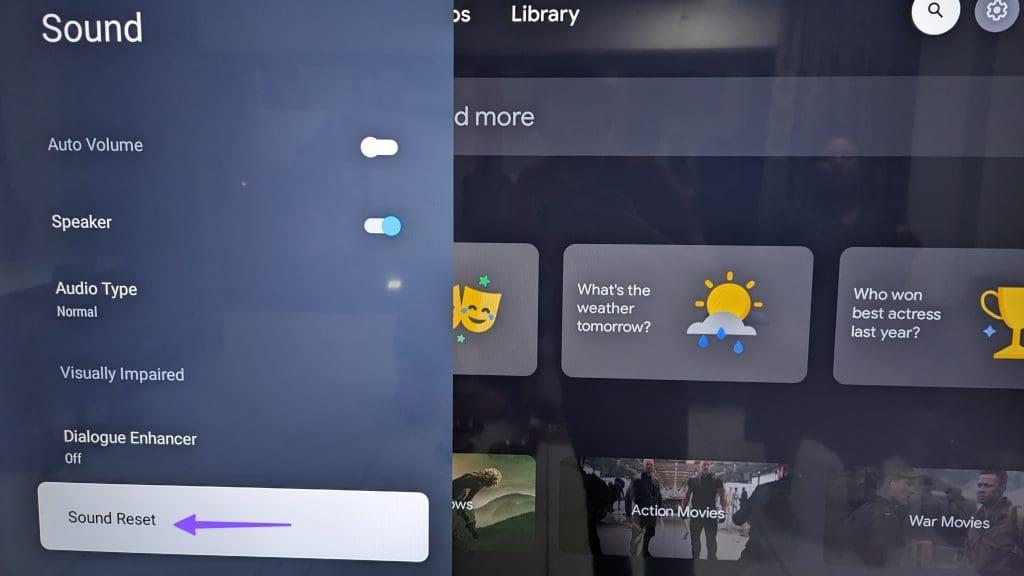
홈 시어터 시스템을 TV에 잘못 연결했습니까? HDMI 케이블을 사용하여 TV를 홈시어터 시스템에 연결하는 경우 새 것으로 교체하세요.
Google TV에서 다른 HDMI 슬롯을 사용해 볼 수도 있습니다.
대부분의 최신 홈 시어터 시스템에는 여러 가지 출력 모드가 있습니다. 예를 들어 음악을 재생하는 동안 HDMI, 광학 또는 Bluetooth 모드를 선택할 수 있습니다. 따라서 홈 시어터 시스템의 리모컨을 잡고 출력 모드 간에 전환해야 합니다.
Google TV의 특정 앱에서 오디오 문제가 발생합니까 ? 앱을 강제 종료하고 캐시를 지운 후 다시 시도할 수 있습니다.
참고: 여기서는 YouTube를 예로 들어 보겠습니다.
1단계: Google TV 설정으로 이동합니다.
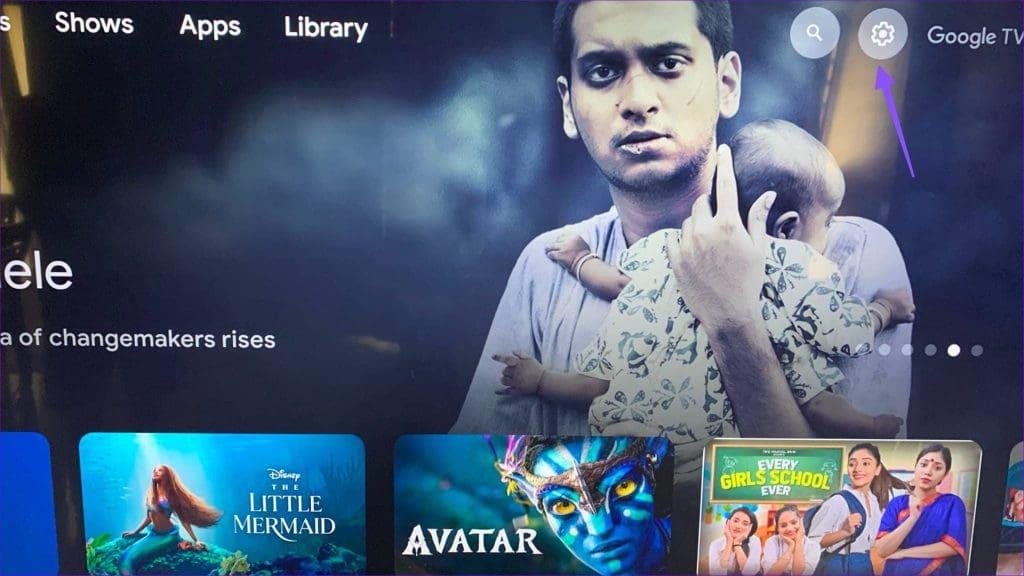
2단계: 앱으로 스크롤합니다.
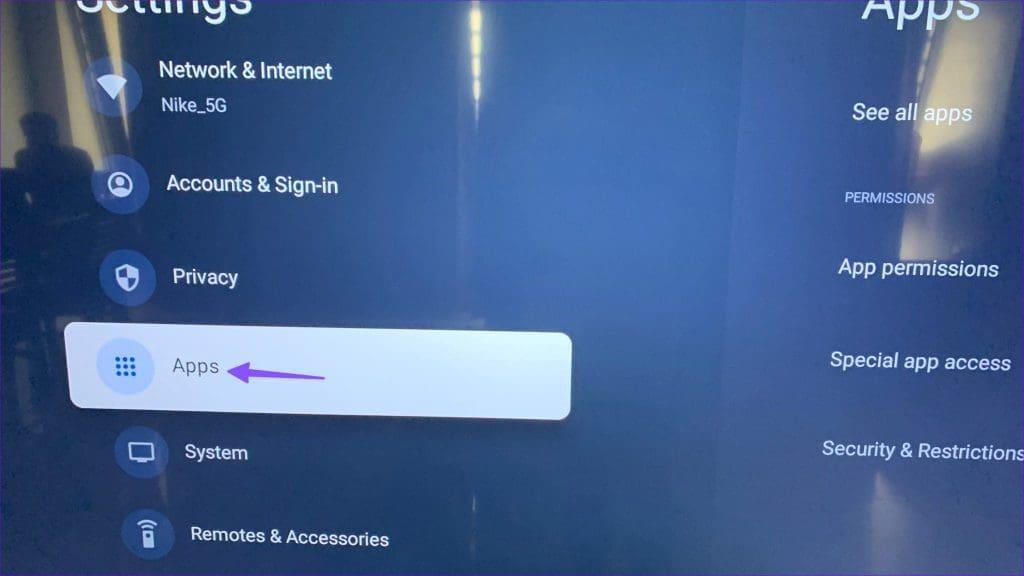
3단계: 유튜브를 선택하세요. 강제 중지를 클릭합니다.
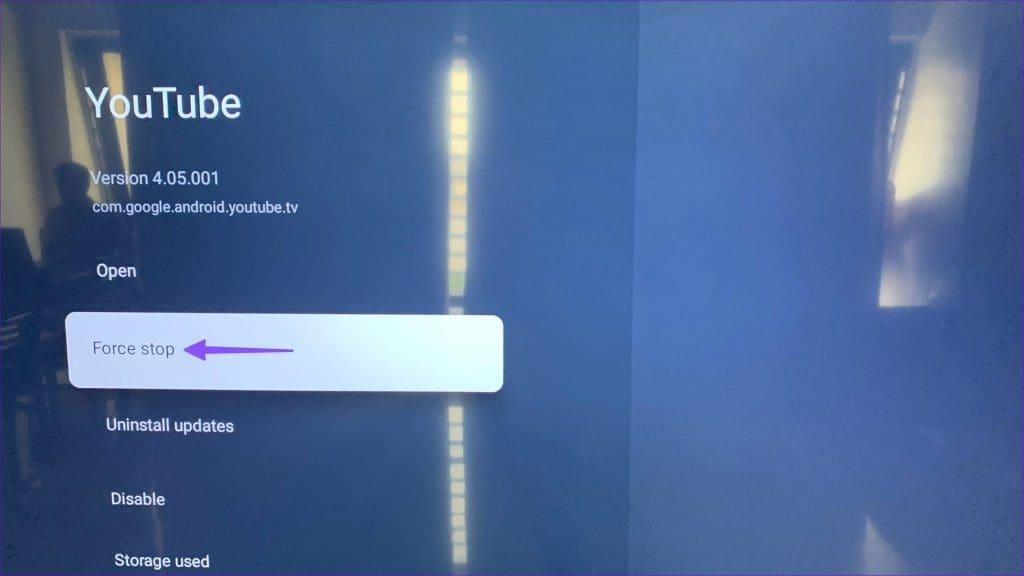
4단계: 동일한 메뉴에서 캐시를 삭제합니다.
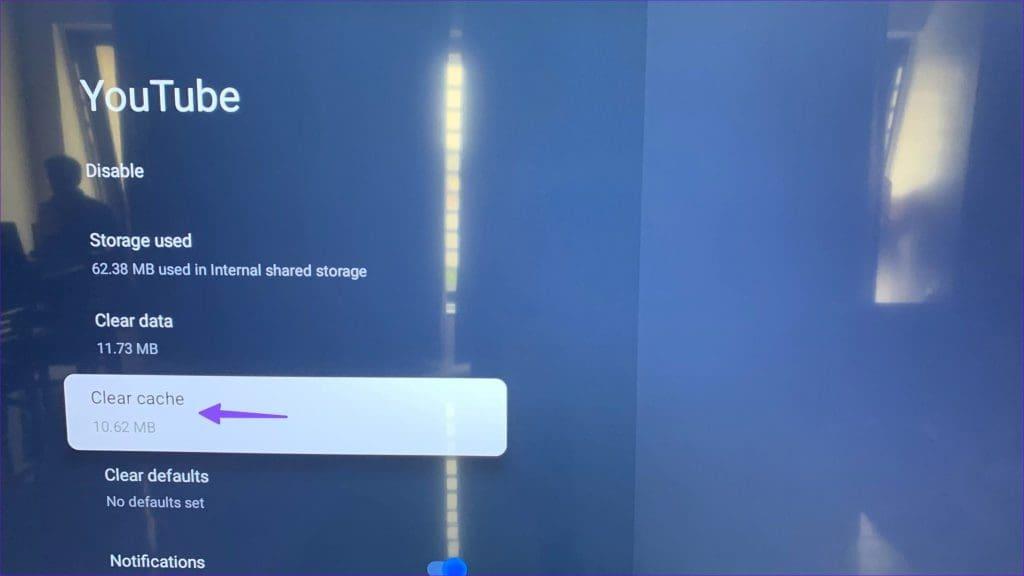
앱 업데이트 직후 오디오 문제를 발견한 경우 최신 업데이트를 제거하세요.
Google TV 사운드가 작동하지 않는 이유는 오래된 소프트웨어 버전 때문일 수 있습니다. Google TV를 최신 버전으로 업데이트해야 합니다.
1단계: Google TV 설정으로 이동합니다(위 단계 참조).
2단계: 시스템으로 스크롤하고 정보를 선택합니다.
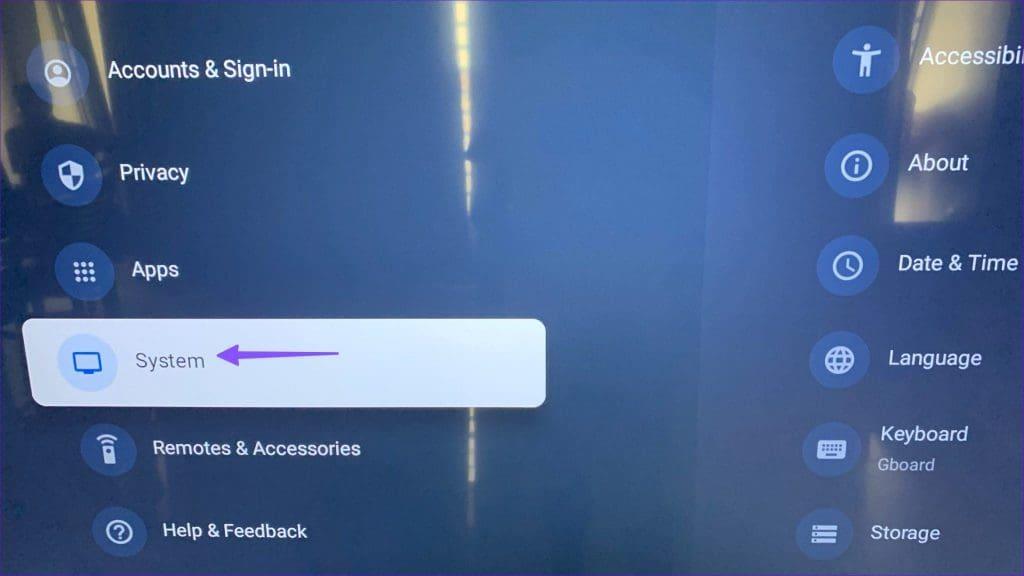
3단계: 시스템 업데이트를 누르세요.
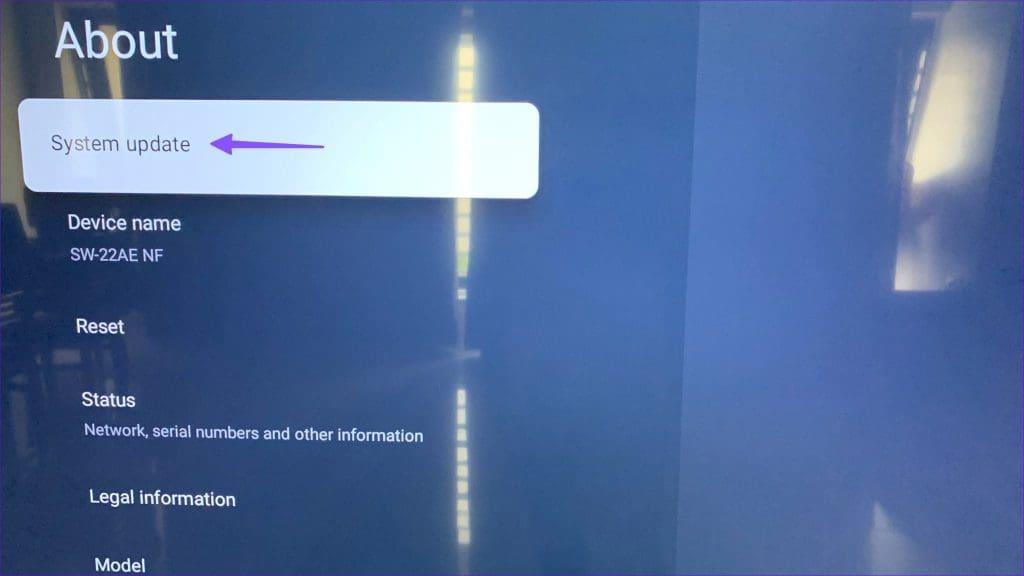
TV 장치에 내장 스피커와 관련된 하드웨어 문제가 있는 경우 어떤 방법도 작동하지 않습니다. Sony, TCL, Hisense 또는 Sansui TV를 사용 중이라면 고객 관리 센터에 전화하여 전문가의 도움을 받으세요. 앞서 언급한 방법 중 어떤 것이 효과가 있었는지 알려주세요! 아래 댓글을 통해 결과를 공유해 주세요.
Zoom 프로필 사진을 제거하는 방법과 그 과정에서 발생할 수 있는 문제를 해결하는 방법을 알아보세요. 간단한 단계로 프로필 사진을 클리어하세요.
Android에서 Google TTS(텍스트 음성 변환)를 변경하는 방법을 단계별로 설명합니다. 음성, 언어, 속도, 피치 설정을 최적화하는 방법을 알아보세요.
Microsoft Teams에서 항상 사용 가능한 상태를 유지하는 방법을 알아보세요. 간단한 단계로 클라이언트와의 원활한 소통을 보장하고, 상태 변경 원리와 설정 방법을 상세히 설명합니다.
Samsung Galaxy Tab S8에서 microSD 카드를 삽입, 제거, 포맷하는 방법을 단계별로 설명합니다. 최적의 microSD 카드 추천 및 스토리지 확장 팁 포함.
슬랙 메시지 삭제 방법을 개별/대량 삭제부터 자동 삭제 설정까지 5가지 방법으로 상세 설명. 삭제 후 복구 가능성, 관리자 권한 설정 등 실무 팁과 통계 자료 포함 가이드
Microsoft Lists의 5가지 주요 기능과 템플릿 활용법을 통해 업무 효율성을 40% 이상 개선하는 방법을 단계별로 설명합니다. Teams/SharePoint 연동 팁과 전문가 추천 워크플로우 제공
트위터에서 민감한 콘텐츠를 보는 방법을 알고 싶으신가요? 이 가이드에서는 웹 및 모바일 앱에서 민감한 콘텐츠를 활성화하는 방법을 단계별로 설명합니다. 트위터 설정을 최적화하는 방법을 알아보세요!
WhatsApp 사기를 피하는 방법을 알아보세요. 최신 소셜 미디어 사기 유형과 예방 팁을 확인하여 개인 정보를 안전하게 보호하세요.
OneDrive에서 "바로 가기를 이동할 수 없음" 오류를 해결하는 방법을 알아보세요. 파일 삭제, PC 연결 해제, 앱 업데이트, 재설정 등 4가지 효과적인 해결책을 제공합니다.
Microsoft Teams 파일 업로드 문제 해결 방법을 제시합니다. Microsoft Office 365와의 연동을 통해 사용되는 Teams의 파일 공유에서 겪는 다양한 오류를 해결해보세요.








